文章详情页
win11字体安装失败的解决教程
在win11系统使用时,我们会发现默认字体是英文的,只有安装中文才可以使用中文字体。但是很多朋友遇到了win11字体安装失败的情况,这时候我们需要通过更改注册表的方式来解决,下面就一起来看看吧。
win11字体安装失败怎么办1、首先使用键盘的“win+r”调出运行,在其中输入“regedit”回车确定。
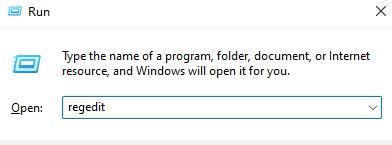
2、打开注册表定位到“HKEY_LOCAL_MACHINESOFTWAREPoliciesMicrosoftWindows Defender”这个位置
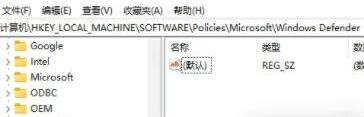
3、在右侧新建一个“DWORD”值,并命名为“DisableAntiSpyware”
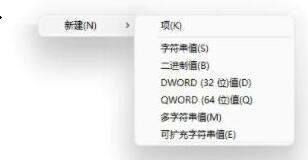
4、新建完成后双击打开它,将数值数据更改为“1”并点击“确定”
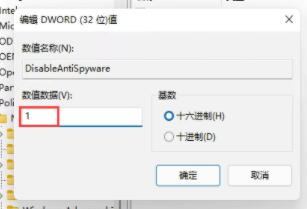
5、接着我们点开开始菜单,然后选择上方的“设置”
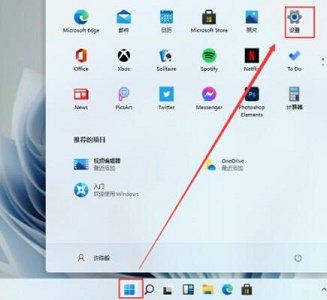
6、在设置界面中搜索“defender”打开防火墙,如图所示。
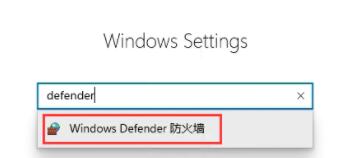
7、点击左侧的“启用或关闭windows defender防火墙”
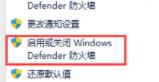
8、然后勾选将两个防火墙关闭,这样就可以安装字体了。
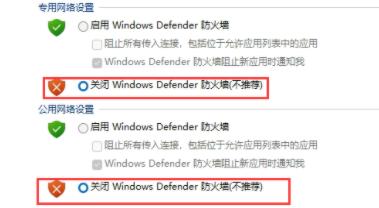
相关文章:win11关闭自动更新方法 | win11我的电脑图标调出教程 | win11常见问题汇总
以上就是win11字体安装失败的解决教程介绍了,另外在安装成功后记得将防火墙重启。想知道更多相关教程还可以收藏好吧啦网。
以上就是win11字体安装失败的解决教程的全部内容,望能这篇win11字体安装失败的解决教程可以帮助您解决问题,能够解决大家的实际问题是好吧啦网一直努力的方向和目标。
相关文章:
1. Win10 realtek老是弹出来怎么办?Win10 realtek自动弹出解决方法2. 统信uos系统怎么管理打印界面和打印队列?3. 联想电脑怎么装win7系统?U盘装lenovo win7 32位详细图文教程4. Win7电脑亮度怎么调?Win7调节屏幕亮度方法5. Windows11下载卡着不动怎么办?Windows11下载卡着不动解决方法6. Win10命令提示符被禁止使用怎么办?7. Fdisk硬盘分区图文教程(超详细)8. Win11 22000.176搜索打不开怎么解决?Win11 22000.176搜索打不开解决方法9. 如何为win10系统登录邮箱账户添加别名账号10. 统信UOS系统怎么禁止窗口特效? 统信关闭窗口特效的技巧
排行榜

 网公网安备
网公网安备